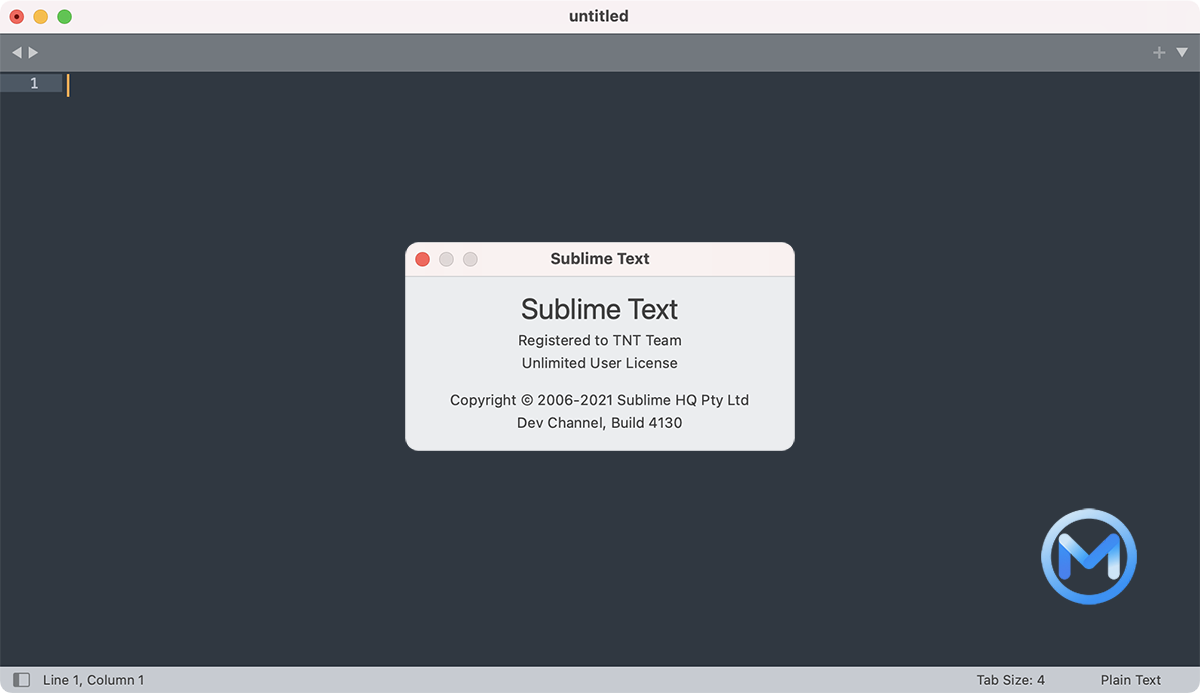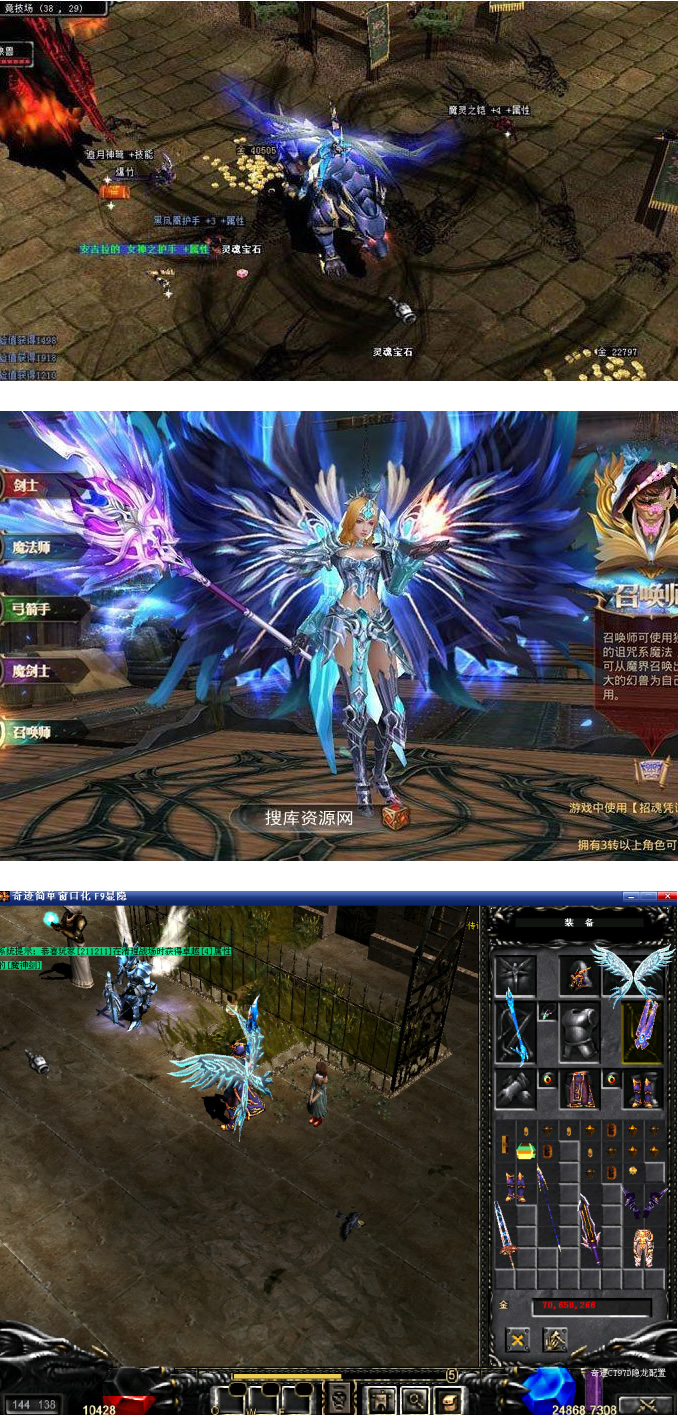InDesign2019破解版|Adobe InDesign 2019简体中文版 14.0.3.433免注册破解版 图文教程
Adobe InDesign CC2019中文破解版是一款强大的专业版面设计软件,这是一款世界林概念的页面和版面设计应用,知识兔使用主要是为了帮助大家快速制作出精美的文档,并且知识兔能够在印刷之前进行检查,防止印刷错误,浪费资源和精力,知识兔使用Adobe InDesign,你可以高效的完成各种精品海报、书籍、数字杂志、电子书、交互式PDF等的工作流程,知识兔从信纸信封、传单、海报到小册子、年度报告、杂志和书籍,各种元素和细节需要你来进行合理的设计规划和处理,内置专业的排版工具,丰富的模板和图形图像以及表格,你可以任意挑选也可从头到尾完全自己设计完成,软件可与 Adobe InCopy CC 无缝集成,这样的好处是可以协作完成项目,无需等待,您可以与编写人员和编辑同时处理版面。软件支持导入 PDF 中的注释和编辑,查看所有反馈。并通过 Creative Cloud 库与团队成员共享文本、颜色、图形等内容。本次知识兔小编分享的是Adobe InDesign CC2019最新破解版,含破解文件和安装破解图文教程,有需要的朋友不要错过了!
可以指定用于分隔条目与页码的字符,知识兔以及应用于字符的样式。
按字母顺序对条目排序(仅为西文)
选择此选项将按字母顺序对选定样式中的目录条目进行排序。此选项在创建简单列表(如广告商名单)时很有用。嵌套条目(2 级或 3 级)在它们的组(分别是 1 级或 2 级)中按字母顺序排序。
注意
目录的排序顺序由文档的默认语言设置确定。要更改默认语言设置,应确保未选中任何内容,然后知识兔从”字符”面板的”语言”菜单中选择一种语言。
级别
默认情况下,”包含段落样式”框中添加的每个项目比它的直接上层项目低一级。知识兔可以通过为选定段落样式指定新的级别编号来更改这一层次。此选项仅调整对话框中的显示内容。它对最终目录无效,除非该列表是按字母顺序排序的,此时其中的条目按级别排序。
创建 PDF 书签
将文档导出为 PDF 时,如果知识兔希望在 Adobe Acrobat 或 Adobe Reader庐 的”书签”面板中显示目录条目,请选择此选项。
接排
如果知识兔希望所有目录条目接排到某一个段落中,请选择此选项。分号后跟一个空格 (; ) 可以将条目分隔开。
包含隐藏图层上的文本
只有打算在目录中包含隐藏图层上的段落时,才能选择此选项。当创建其自身在文档中为不可见文本的广告商名单或插图列表时,此选项很有用。如果知识兔已经使用若干图层存储同一文本的各种版本或译本,则取消选择此选项。
编号的段落
如果知识兔目录中包括使用编号的段落样式,请指定目录条目是包括整个段落(编号和文本)、只包括编号还是只包括段落。
框架方向
指定要用于创建目录的文本框架的排版方向。
创建具有制表符前导符的目录条目
目录条目通常采用这样的格式:用点或制表符前导符分隔条目与其关联页码。
具有点前导符的目录
-
创建具有制表符前导符的段落样式.
- 要更新目录设置,执行以下操作之一:
-
选择”版面”>”目录样式”。选择一个目录样式,然后知识兔单击”编辑”。
-
选择”版面”>”目录”(如果知识兔未使用目录样式)。
-
- 在”包含段落样式”下,知识兔选择希望其在目录显示中带制表符前导符的项目。
- 对于”条目样式”,知识兔选择包含制表符前导符的段落样式。
- 单击“更多选项”。
- 验证”条目与页码间”是否设置为 ^t(表示制表符)。单击”确定”或”存储”退出。
- 如有必要,可选择”版面”>”更新目录”来更新目录。否则,可置入新的目录文章。
创建具有制表符前导符的段落样式
- 选择”窗口”>”样式”>”段落样式”,知识兔以显示”段落样式”面板。
- 在”段落样式”面板中,执行以下操作之一:
-
知识兔双击应用于目录条目的段落样式的名称。
-
从面板菜单中,知识兔选择”新建段落样式”。
-
- 如有必要,知识兔输入段落样式的名称。
- 单击”制表符”。
- 选择右对齐制表符图标
 ,然后知识兔单击标尺以放置制表位。
,然后知识兔单击标尺以放置制表位。
如果知识兔在您要为之应用样式的段落中有编号列表项目,请务必使用两个制表符设置 ?? 第一个用于缩进编号,第二个用于制表符前导符。
- 对于”前导符”,键入一个句点 (.)。
- 根据需要选择其他样式选项,然后知识兔单击”确定”。
更新和编辑目录
目录相当于文档内容的缩影。如果知识兔文档中的页码发生变化,或者对标题或与目录条目关联的其他元素进行了编辑,则需要重新生成目录以便进行更新。
更新目录
- 打开包含目录的文档。
- 执行以下操作之一:
-
要更改目录条目,请编辑所涉及的单篇文档或编入书籍的多篇文档,而不是编辑目录文章本身。
-
要更改应用于目录标题、条目或页码的格式,请编辑与这些元素关联的段落或字符样式。
-
要更改页面的编号方式(例如,1、2、3 或 i、ii、iii),请更改文档或书籍中的章节页码。(请参阅在书籍中编排页码、章节和段落。)
-
若要指定新标题,或是在目录中使用其他段落样式,或是对目录条目的样式进行进一步设置,请编辑目录样式。
-
- 在包含目录的文本框架中选择或置入插入点,然后知识兔选择”版面”>”更新目录”。
- 如果知识兔文档中含有多个目录(如图目录和广告商名单目录),请选择包含其他列表的文本框架,然后知识兔选择”布局”>”更新目录”。
编辑目录
如果知识兔需要编辑目录,则应编辑文档中的实际段落(而不是目录文章),然后知识兔生成一个新目录。如果知识兔编辑目录文章,则会在生成新目录时丢失修订内容。出于相同的原因,应当对用来设置目录条目格式的样式进行编辑,而不是直接设置目录的格式。
下载仅供下载体验和测试学习,不得商用和正当使用。